Dopasowanie korony
- 20 May 2024
- 1 Minuta do przeczytania
- Wydrukować
- CiemnyŚwiatło
- Pdf
Dopasowanie korony
- Zaktualizowano 20 May 2024
- 1 Minuta do przeczytania
- Wydrukować
- CiemnyŚwiatło
- Pdf
Streszczenie artykułu
Czy to podsumowanie było pomocne?
Dziękujemy za Twoją opinię
W tym kroku użytkownik może dopasować wszystkie zaimportowane dane, aby zobaczyć symulację testu dopasowania korony. Dopasowanie danych zapewnia ich prawidłowe rozmieszczenie i zintegrowanie na potrzeby dalszej analizy.
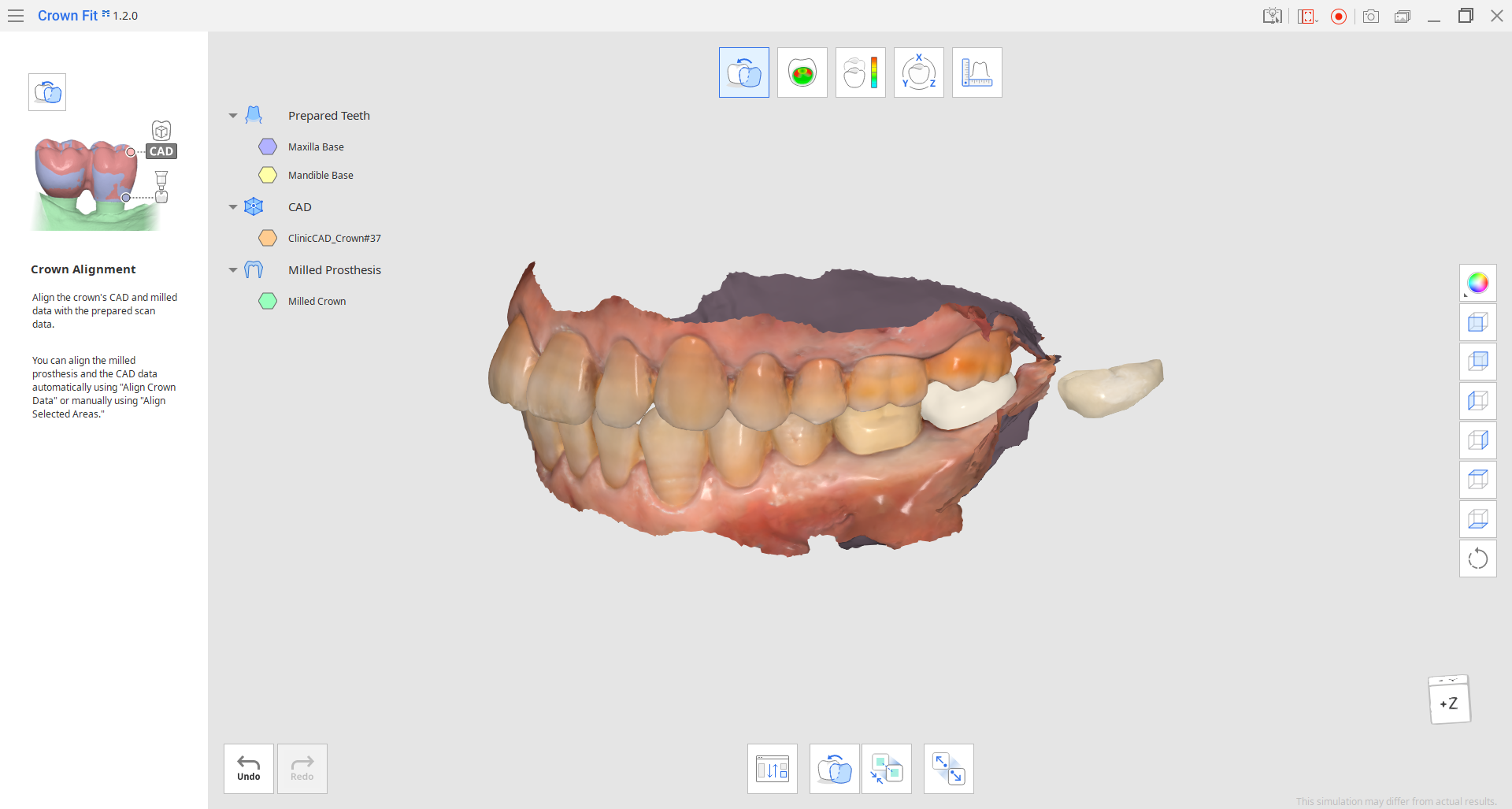
- Najpierw należy dopasować wszystkie dane korony - projekt CAD i wyfrezowane/wydrukowane dane skanu korony. Można to zrobić automatycznie za pomocą opcji "Dopasuj dane korony" lub manualnie za pomocą opcji "Dopasuj wybrane obszary".🔎WskazówkaUkryj przygotowane dane zębów w Drzewie danych dla większej wygody.

Podczas manualnego dopasowania danych korony należy wybrać te same obszary na dwóch danych, aby zakończyć dopasowanie.
Użyj jednego z poniższych narzędzi wyboru, aby wyznaczyć obszar na danych i kliknij "Zastosuj".
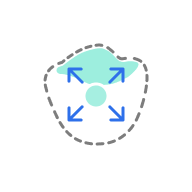 | Inteligentny wybór pojedynczego zęba | Automatycznie zaznacz obszar pojedynczego zęba jednym kliknięciem. Możesz kliknąć lub przeciągnąć ząb. |
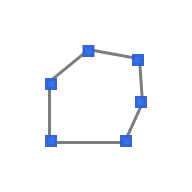 | Wybór polilinii | Wybiera wszystkie elementy w obrębie polilinii wyrysowanej na ekranie. |
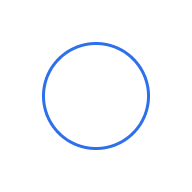 | Wybór okręgu | Wybiera wszystkie elementy w obrębie okręgu. |
 | Wybór pędzla | Zaznacz wszystkie elementy na ścieżce narysowanej odręcznie na ekranie. Zaznaczona zostanie tylko przednia powierzchnia. Pędzel jest dostępny w 3 różnych rozmiarach. |
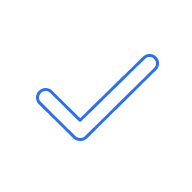 | Zastosuj | Zakończ dopasowanie na podstawie wybranych obszarów. |
W razie potrzeby wybór narzędzi może być również wykorzystany do usunięcia zaznaczenia poprzez włączenie "Trybu odznaczania". Możesz także usunąć wszystkie zaznaczenia jednocześnie za pomocą opcji "Wyczyść wszystkie wybory".
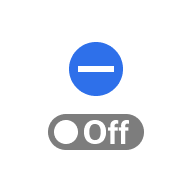 | Tryb odznaczania | Po włączeniu użytkownik może odznaczyć obszary za pomocą wybranych narzędzi. |
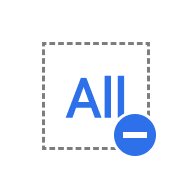 | Wyczyść wszystkie wybory | Oczyszcza cały wybrany obszar. |
- Jeśli dopasowanie nie jest zadowalające, użyj funkcji "Odłącz dane", aby rozpocząć od nowa.

⚠️Uwaga
Odłączenie danych po utworzeniu linii przekroju i wykonaniu pomiarów w kroku Wymiary spowoduje utratę wszystkich linii przekroju i wyników pomiarów.
Czy ten artykuł był pomocny?





